Trước mỗi quyết định nâng cấp ổ cứng hay nâng cấp SSD, người dùng thường rất băn khoăn trước câu hỏi việc nâng cấp ổ cứng lên SSD có lợi gì và cần quan tâm và chú ý tới những thông tin nào trước khi nâng cấp SSD. Tuy nhiên bạn không cần quá lo lắng vì bạn có thể tìm hiểu một số chú ý quan trọng khi nâng cấp SSD mà Tchúng tôi chia sẻ nhé.
Ổ SSD là một loại ổ cứng khá mới nhưng cũng được rất nhiều người dùng quan tâm, đặc biệt bởi những lợi ích mà loại ổ cứng này mang lại so với ổ HDD truyền thống, đây cũng là điều được nhiều người dùng quan tâm khi tìm hiểu cách chọn mua laptop tốt và nâng cấp ổ cứng máy tính.

Tuy nhiên việc nâng cấp SSD như thế nào là hợp lý và đúng cách lại không phải người dùng máy tính nào cũng nắm rõ. Hy vọng những lưu ý khi nâng cấp ổ cứng của máy tính, cụ thể là SSD của Taimienphi.vn sẽ giúp ích cho bạn trong việc có nên nâng cấp SSD hay không.
Bạn có thể quan tâm: Nâng cấp ổ cứng SSD cho laptop
CHÚ Ý KHI NÂNG CẤP Ổ CỨNG LAPTOP LÊN SSD
* Thế Nào Là Ổ HDD Và SSD? Tại Sao Phải Nâng Cấp Ổ Cứng Laptop Lên SSD?
Việc tìm hiểu sự khác nhau giữa ổ HDD và SSD sẽ cung cấp cho bạn kiến thức và câu trả lời cho việc vì sao nên nâng cấp SSD trên máy tính. Ổ cứng gần như là một bộ phận cấu thành quan trọng nhất trên máy tính bởi nó là nơi để chứa dữ liệu, chứa hệ điều hành,…Tuy nhiên theo tốc độ phát triển ổ cứng đang dần có sự phân hóa giữa dòng ổ cứng HDD thông thường và ổ cứng thể rắn SSD.
Thế nào là ổ SSD và HDD?
– Ổ HDD: là loại ổ cứng truyền thống sử dụng một đĩa từ có thể bằng nhôm, thủy tinh hoặc gốm có phủ vật liệu từ tính dùng để lưu trữ dữ liệu trên đó. Để đọc dữ liệu trên HDD sẽ cần một đầu đọc. Ổ HDD có ưu điểm về giá bán, dung lưu trữ cao.
> Ổ cứng HDD được sử dụng phổ biến trên nhiều dòng máy tính, laptop cũ và mới từ phổ thông đến trung cấp hiện nay.
– Ổ SSD: là loại ổ cứng thể rắn được phát triển sau HDD với thiết kế và cách hoạt động hoàn toàn khác biệt. Ưu điểm của ổ SSD là nhờ cấu tạo từ thể rắn và hoạt động dựa trên chip nhớ nên SSD hoạt động khá êm ái, chống sốc tốt, tốc độ truy xuất dữ liệu cao, tiết kiệm điện năng và không bị quá nhiệt.
> Ổ SSD được sử dụng phổ biến trên nhiều dòng máy tính, laptop cấu hình cao, đắt tiền do chi phí cho ổ SSD khá cao.

*Hiện nay vẫn có nhiều dòng máy tính và laptop trang bị cùng lúc hai ổ HDD và ổ SSD (dung lượng thấp) hay còn gọi là ổ cứng lai (SATA-SSD) để đảm bảo nhu cầu lưu trữ nhưng vẫn tăng tốc độ truy xuất dữ liệu cho máy tính.
Tại sao phải nâng cấp SSD?
Chính bởi những ưu điểm vượt trội trên của ổ SSD nên việc người dùng có nhu cầu nâng cấp SSD là rất lớn, đặc biệt nếu như người dùng có nhu cầu làm việc cao với máy tính. Tuy vậy vẫn có những yếu tố chính tác động tới quyết định nâng cấp SSD:
– Quan trọng nhất: giúp giảm thiểu thời gian chờ khởi động hệ điều hành
– Tốc độ truy xuất dữ liệu nhanh, tránh bị phân mảnh, đảm bảo hiệu suất tốt khi sử dụng các phần mềm đồ họa, thiết kế, chơi game.
– Độ bền và khả năng chống sốc tốt: Cấu tạo thể rắn với các chip nhớ được gắn trực tiếp lên bo mạch chủ giúp ổ SSD có độ bền tốt hơn (trung bình từ 10-15 năm), tránh hiện tượng mất ổn định giống như ổ HDD nếu có va chạm.
– Không gây ra tiếng ồn, khả năng tản nhiệt và tiết kiệm điện năng tốt.
– Cấu tạo và thiết kế gọn nhẹ hơn so với HDD.
* Khi Nào Cần Nâng Cấp Ổ Cứng Lên SSD?
Thực tế có rất nhiều nguyên nhân dẫn tới quyết định nâng cấp SSD, tuy nhiên có những nguyên nhân chủ quan và khách quan như sau mà người dùng thường tính đến việc nâng cấp ổ cứng lên SSD cho máy tính:
– Ổ cứng HDD hiện tại đã cũ, có dấu hiệu kêu ồn và nhanh nóng hơn.
– Máy tính báo lỗi: “Non-system disk or disk error…”
– Máy tính báo lỗi ổ cứng Bad sector.
– Máy tính không thể khởi động do ổ cứng bị hỏng khiến máy tính không thể nạp hệ điều hành khi mở máy.
– Không thể cài bất cứ ứng dụng hoặc cài hệ điều hành do ổ cứng bị rung lắc dẫn tới bề mặt đĩa bị ma sát với kim từ quá mạnh, gây lỗi và mất dữ liệu hệ điều hành.
– Chỉ đơn giản bạn muốn tăng tốc máy tính chạy nhanh hơn, khởi động và truy xuất dữ liệu nhanh hơn.
* Cách Nâng Cấp Ổ Cứng Lên SSD Như Thế Nào Là Đúng?
Trước hết bạn cần lựa chọn một mẫu ổ SSD đến từ một thương hiệu tốt và có giá thành phù hợp, đơn cử như Transcend, Crucial, Samsung, SanDisk, Kingston. Mỗi thương hiệu sẽ có nhiều dòng SSD khác nhau và định hướng người dùng khác nhau.
Hiện nay giá bán của ổ SSD đã trở nên rẻ hơn trước, trong đó dao động từ hơn 1 triệu đối với ổ SSD 120GB của Toshiba tới nhiều mẫu của Corsair có thể lên tới 25 triệu. Tuy vậy kinh nghiệm chọn ổ SSD đó là lên lựa chọn một thương hiệu yêu thích hoặc được đông đảo người dùng đánh giá cao nhất. Sau đó, bạn mới tìm hiểu đến các dòng SSD hiện có của thương hiệu đó.

Nếu có thể bạn cũng nên so sánh giá bán hiện tại của mẫu ổ SSD đó với các sản phẩm của các hãng khác, kết hợp xem đánh giá về tính năng công nghệ để quyết định lựa chọn sản phẩm ổ SSD nào ưu việt và có chất lượng tốt so với giá thành hơn. Hầu hết các dòng SSD hiện nay đều được bảo hành khá lâu từ 2-3 năm, thậm chí một số dòng SSD cao cấp còn bảo hành tới 10 năm và 1 đổi 1.
Sau khi đã có được ổ SSD như ý muốn, nếu bạn là người có kinh nghiệm có thể tự thay hoặc đem tới các trung tâm sửa chữa máy tính, laptop để nhờ kỹ thuật viên lắp ráp hộ.
* CHÚ Ý: Để đem lại hiệu suất tốt nhất, bạn nên chuyển ổ HDD trong máy tính sang một caddy bay (trường hợp không có ổ cắm phụ) và lắp ổ SSD thay thế. Điều này giúp máy tính có thể tối ưu tốc độ đường truyền hiệu quả hơn.
Nếu bạn chưa biết thì Caddy bay là dụng cụ giúp gắn thêm ổ cứng phụ cho laptop đang dùng ổ DVD/CD. Ổ Caddy bay thường được gắn thay vị trí cho ổ DVD/CD
* Có Nên Nâng Cấp SSD Cho Laptop Cấu Hình Thấp
Thực tế không nên nâng cấp SSD cho những dòng laptop cấu hình thấp bởi như vậy bạn sẽ không thể tối ưu được tốt giữa ba thành phần chính của máy tính đó là CPU, RAM và ổ cứng. Bởi ngay cả khi nang cấp SSD nhưng ba bộ phận là CPU, RAM đã cũ vẫn có thể khiến trải nghiệm của người dùng bị giảm đi đáng kể và không thực sự tối cũng như kinh tế.
* Cách Dùng SSD Sau Khi Nâng Cấp SSD Như Thế Nào Là Đúng?
– Hạn chế ghi, chép dữ liệu quá nhiều lên ổ SSD bởi ổ SSD thường được sử dụng để tăng hiệu suất truy cập dữ liệu, cách tốt nhất là tạo máy ảo để tận dụng ổ HDD.
– Tránh dùng các công cụ chống phân mảnh ổ đĩa trên SSD bởi việc chống phân mảnh ổ đĩa SSD chỉ càng làm giảm số lần đọc ghi của ổ SSD mà thôi.

– Nên sử dụng ổ SSD cho cài phần mềm, hệ điều hành, trong khi để dùng ổ HDD để lưu trữ dữ liệu, tất nhiên nên tránh để ổ SSD bị đầy bởi nó sẽ làm giảm hiệu suất lưu trữ thông tin và khả năng đọc ghi.
Ngoài ra, nếu là người cẩn thận, bạn có thể kiểm tra và tối ưu hóa ổ SSD bằng phần mềm SSD Fresh, SSDLife Pro, phần mềm SSD Fresh là một trong những phần mềm tối ưu hóa SSD khá mạnh và tốt trên Windows. Tất nhiên phần mềm kiểm tra sức khỏe ổ SSD có tên SSDLife Pro cũng có nhiều chức năng nổi bật không kém.
Nếu như những lưu ý về cách chọn mua laptop tốt được nhiều người dùng chia sẻ phụ thuộc khá nhiều vào các tiêu chí như CPU, RAM thì SSD cũng là một trong những yếu tố được nhắc đến hàng đầu chọn mua laptop tốt.
Chính vì vậy những lưu ý khi nâng cấp ổ cứng laptop lên SSD của Taimienphi.vn hy vọng sẽ giúp ích cho bạn trong việc lựa chọn ổ SSD tốt, phù hợp với nhu cầu và khả năng tài chính của bạn.
Bạn có thể quan tâm: Nâng cấp ổ cứng SSD cho laptop
Chúc các bạn thành công!









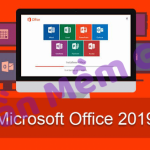
![[Link GDrive] Download Microsoft Office 2016 Full Crack Miễn Phí 100%](https://linhkiendell.com.vn/wp-content/uploads/2020/04/office-2016-150x150.jpg)
 0986 981 616
0986 981 616
Leave a Reply
Be the First to Comment!